
Questo software riparerà gli errori comuni del computer, ti proteggerà dalla perdita di file, malware, guasti hardware e ottimizzerà il tuo PC per le massime prestazioni. Risolvi i problemi del PC e rimuovi i virus ora in 3 semplici passaggi:
- Scarica lo strumento di riparazione PC Restoro che viene fornito con tecnologie brevettate (brevetto disponibile Qui).
- Clic Inizia scansione per trovare problemi di Windows che potrebbero causare problemi al PC.
- Clic Ripara tutto per risolvere i problemi che interessano la sicurezza e le prestazioni del tuo computer
- Restoro è stato scaricato da 0 lettori questo mese
Sappiamo ormai che circa due mesi fa il Aggiornamento di aprile di Windows 10 è stato rilasciato, che è stato accolto con opinioni contrastanti. Per quanto ne sappiamo in questo momento, in base al numero AdDuplex, la maggior parte degli utenti di Windows 10 già hanno la versione 1803 sui loro computer
. Questo ovviamente è qualcosa di positivo per Microsoft, ma dato il fatto che le persone avevano tutti i tipi di problemi con l'ultimo aggiornamento, gli utenti hanno dovuto lottare con vari errori.Problemi di rete con l'aggiornamento di aprile di Windows 10
Si è verificato un problema in corso che ha impedito ai dispositivi di connettersi correttamente alla rete domestica. Microsoft è a conoscenza della situazione e sta cercando di capire cosa sta causando questo problema. Nel frattempo, hanno offerto una soluzione temporanea che dovrebbe aiutare a risolvere questo problema fino al rilascio di una nuova patch. Le informazioni che abbiamo raccolto è stato fornito dal supporto Microsoft sul loro forum.
Risolvi definitivamente i problemi di rete
Ti mostreremo quali sono i passaggi da eseguire per correggere il problema tecnico. Apparentemente, puoi risolvere questo problema semplicemente passando alcuni servizi all'avvio automatico o ritardato e riavviando Windows in seguito. Ecco cosa devi fare:
- Premi il tasto Windows e R contemporaneamente in modo da poter visualizzare la finestra di dialogo Esegui, quindi digita "services.msc" nella casella Esegui e premi il tasto Invio
- Trova ciascuno dei seguenti servizi nell'elenco e fai clic con il pulsante destro del mouse sul servizio e seleziona "Proprietà", quindi imposta il "Tipo di avvio" su Automatico (avvio ritardato) e fai clic su Applica:
- Browser del computer (browser)
- Host provider rilevamento funzioni (FDPHost)
- Pubblicazione delle risorse di rilevamento delle funzioni (FDResPub)
- Connessioni di rete (NetMan)
- Host dispositivo UPnP (UPnPHost)
- Protocollo di risoluzione del nome peer (PNRPSvc)
- Raggruppamento di rete peer (P2PSvc)
- Gestore identità rete peer (P2PIMSvc)
- 3. Riavvia Windows
Dopo aver eseguito tutti questi passaggi, il problema di rete dovrebbe essere risolto, ma in caso contrario sicuro se dovresti farlo, quindi puoi sicuramente aspettare che sia la prossima patch da Windows rilasciato.
STORIE CORRELATE DA VERIFICARE:
- KB4284835 risolve una serie di problemi relativi all'aggiornamento di aprile di Windows 10
- Il bug dell'aggiornamento di Windows 10 aprile 2018 uccide il protocollo SMBv1
- Microsoft sta indagando sui rapporti di installazione forzata dell'aggiornamento di aprile di Windows 10 10
 Hai ancora problemi?Risolvili con questo strumento:
Hai ancora problemi?Risolvili con questo strumento:
- Scarica questo strumento di riparazione del PC valutato Ottimo su TrustPilot.com (il download inizia da questa pagina).
- Clic Inizia scansione per trovare problemi di Windows che potrebbero causare problemi al PC.
- Clic Ripara tutto per risolvere i problemi con le tecnologie brevettate (Sconto esclusivo per i nostri lettori).
Restoro è stato scaricato da 0 lettori questo mese
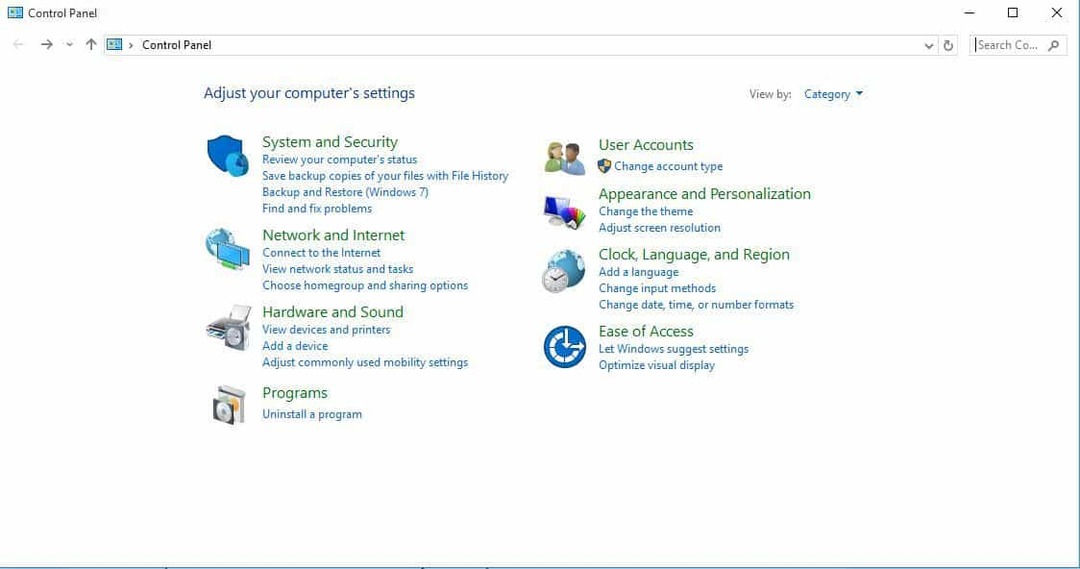
![Il PC si avvia automaticamente in modalità provvisoria [TECHNICIAN FIX]](/f/56fbf03c2ecad2770a73391271ff1944.jpg?width=300&height=460)
![Surface Pro 4 bloccato durante la preparazione alla configurazione di Windows [FIX]](/f/959d6996a22a05e303fd43a7512049a5.jpg?width=300&height=460)